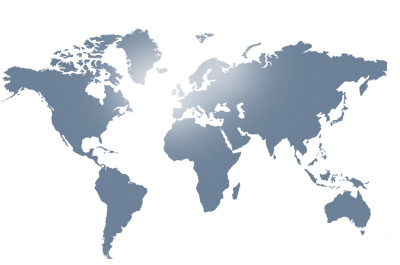Khóa Windows 8 bằng mật khẩu hình ảnh
Chẳng hạn, người dùng có thể chọn một bức ảnh có sẵn rồi chọn 3 cử chỉ. Để có kết quả tốt, nên dùng vòng tròn, điểm và đường thẳng.
Sau khi đã "lưu" lại các cử chỉ này, bạn có thể khóa máy tính Windows 8 bằng mật khẩu hình ảnh mới của mình. Lần sau, khi muốn đăng nhập vào Windows, chỉ cần thực hiện rất đơn giản là vẽ lại các cử chỉ trên.
Dĩ nhiên, thủ thuật có thể thực hiện với các cử chỉ dễ cho bạn lặp lại, nhưng đối với người khác thì không dễ có thể phá được mật khẩu hình ảnh này.
Nếu cứ cố đăng nhập bằng mật khẩu hình ảnh 4 hay 5 lần mà không được, bạn buộc phải đăng nhập theo kiểu nhập mật khẩu bình thường. Và người dùng không thể đăng nhập bằng mật khẩu hình ảnh nữa cho đến khi đăng nhập thành công bằng mật khẩu Windows thường lệ.
Nếu không thể lập lại các cử chỉ của mình, bạn có thể thử dùng cử chỉ đơn giản hơn, nhưng dĩ nhiên là đừng quá đơn giản.
Sau đây là các bước để thiết lập mật khẩu hình ảnh trong Windows 8:

Di chuyển chuột đến góc phải bên trên hay bên dưới màn hình (nếu đang dùng PC cảm ứng hay máy tính bảng Windows 8, hãy quét từ viền bên phải màn hình vào trong), rồi nhấn vào biểu tượng Settings có hình bánh răng.
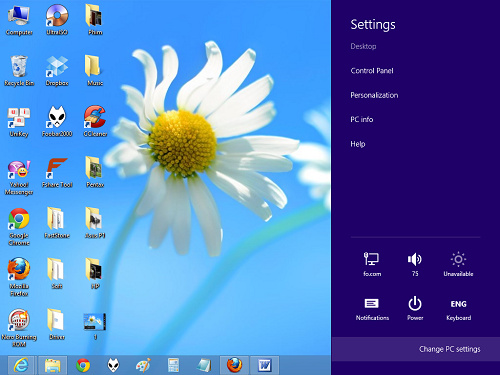
Chọn Change PC setting ở góc dưới màn hình.
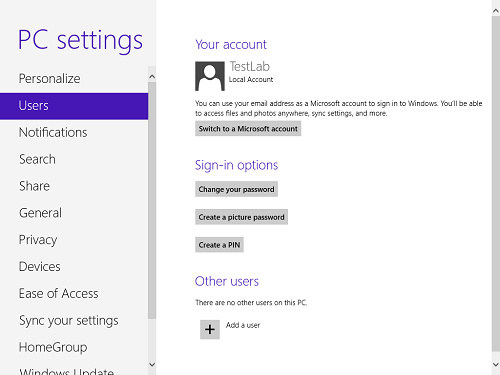
Chọn Users ở cột trái. Dưới phần tùy chọn đăng nhập Sign-in options, nhấn vào nút tạo mật khẩu hình ảnh Create a picture password, sau đó nhập mật khẩu người dùng Windows hiện tại khi có yêu cầu.
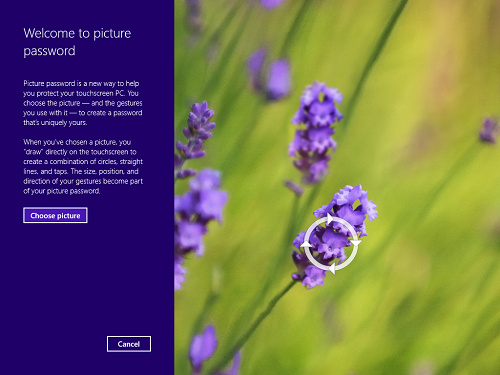
Tiếp theo, nhấn vào nút chọn ảnh Choose picture > chọn một ảnh trên ổ đĩa cứng.
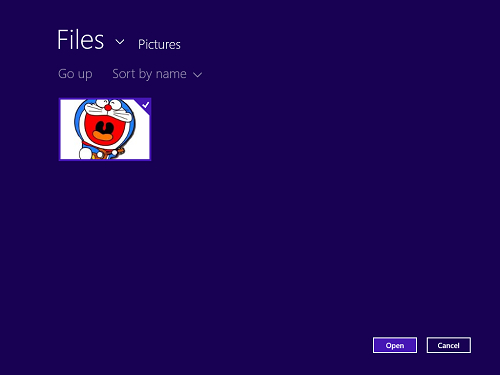
Nếu muốn chọn ảnh từ tài khoản Microsoft SkyDrive hay từ công cụ tìm kiếm Bing, hãy chọn Files trên góc bên trái của màn hình, rồi chọn nguồn ảnh mới như Bing hay SkyDrive > nhấn nút Open.
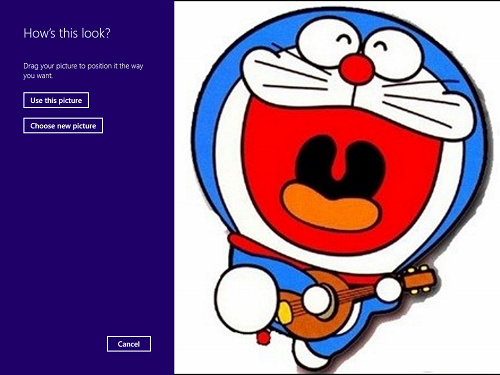
Khi đã chọn được ảnh, nhấn và kéo ảnh đến vị trí mong muốn và nhấn nút Use this picture.
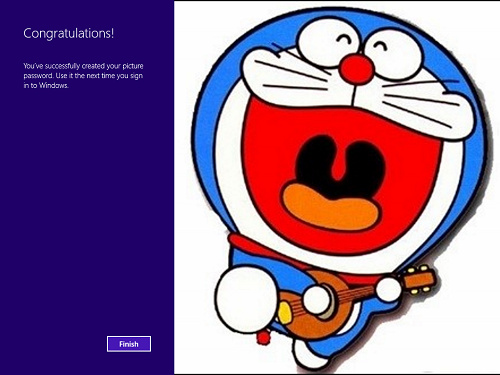
Bây giờ đã đến lúc vẽ 3 cử chỉ lên ảnh. Bạn phải vẽ các cử chỉ này 2 lần và có thể phải thực hiện nhiều lần để lặp lại cử chỉ của mình cho tới khi Windows chấp nhận. Nếu không được, hãy nhấn vào nút Start over để thực hiện lại từ đầu và thử dùng các cử chỉ dễ thực hiện hơn một chút. Cuối cùng, bạn nhấn vào nút Finish để hoàn thành.
| Theo VNE |